Zmiana daty i godziny komputera/laptopa w systemie Windows 10 to proste zadanie. W tym artykule dowiemy się, jak zmienić datę i godzinę w systemie Windows 10.
Zobacz także: -Włącz wyświetlanie wielu zegarów z różnych stref czasowych
Metoda 1: Modyfikuj za pomocą ustawień komputera
Kliknij bieżącą „Data i godzina” w prawym dolnym rogu ekranu. Spowoduje to powstanie dużego kalendarza miesięcznego wyświetlającego bieżący miesiąc. Kliknij „Ustawienia daty i godziny”.
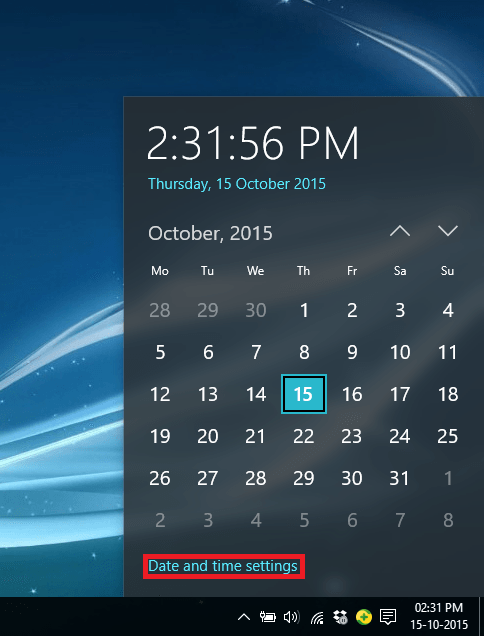
Spowoduje to otwarcie aplikacji „Ustawienia”. Aplikacja ustawień zawiera wszystkie podstawowe ustawienia systemu Windows 10 i prawdopodobnie zastąpi Panel sterowania w niedalekiej przyszłości.
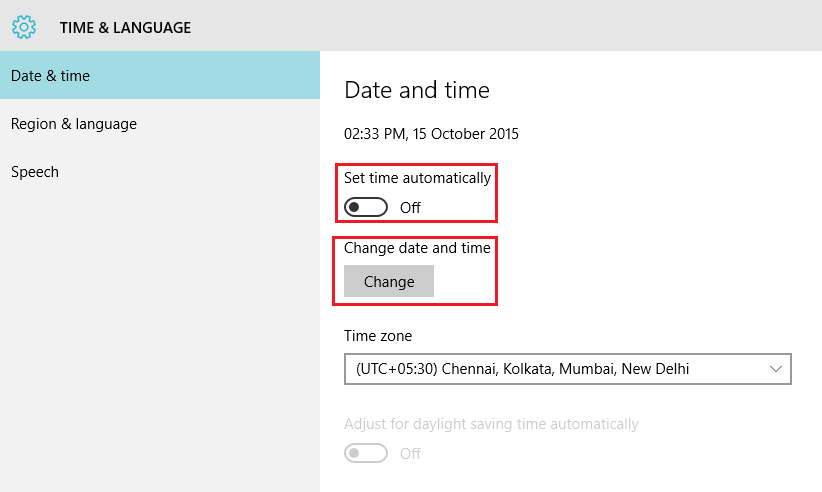
W „Ustawieniach daty i godziny” Datę i godzinę można skonfigurować tylko wtedy, gdy „Ustaw czas automatycznie” jest „WYŁ”, a następnie można kliknąć „Zmień” pod nagłówkiem „Zmień datę i godzinę”.
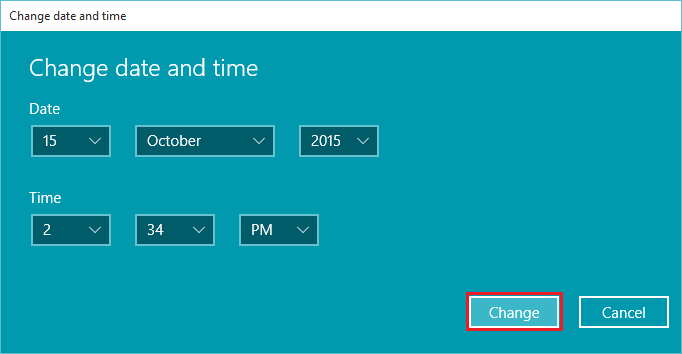
Zmiana dowolnej z dat, miesiąca i roku lub godziny spowoduje zmianę aktualnej daty i czasu na komputerze/laptopie. Po wstawieniu żądanej daty i godziny kliknij „Zmień”. „Data i godzina” zostaną odpowiednio zmienione.
Metoda 2: Zmodyfikuj je w Panelu sterowania
Przejdź do Panelu sterowania, kliknij „Zegar, język i region”.
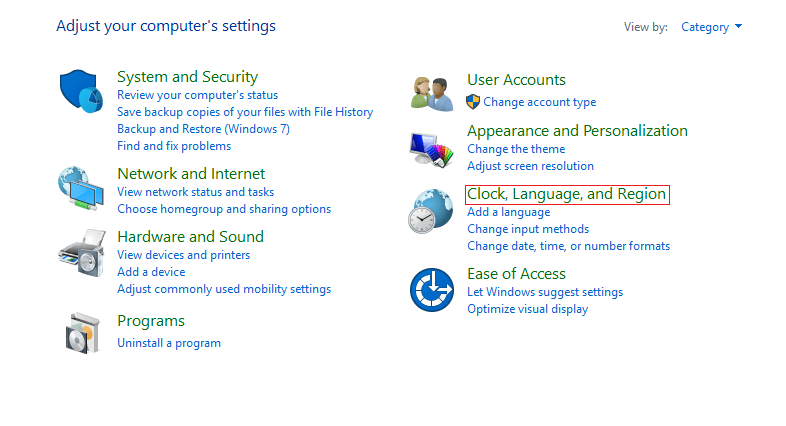
W „Zegar, język i region” kliknij „Data i godzina”. Otworzy się okno konfiguracji „Data i godzina”.
W oknie konfiguracji daty i godziny kliknij „Zmień datę i godzinę”

Spowoduje to otwarcie okna „Ustawienia daty i godziny”. Kliknij żądaną datę i godzinę, a następnie kliknij „OK”. Zmieni bieżącą datę i godzinę na twoim komputerze/laptopie.
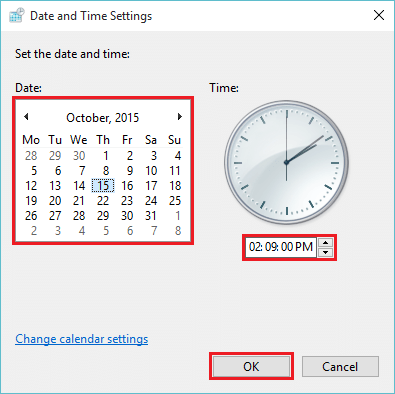
Możesz użyć dowolnej z powyższych metod, ponieważ obie metody mają tę samą funkcję. Aplikacja „Ustawienia” zapewnia przejrzysty mechanizm szczegółowości, dzięki czemu może być preferowana w stosunku do ustawień panelu sterowania.


